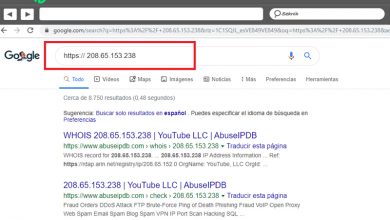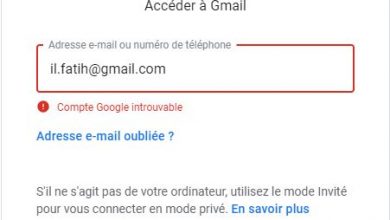Comment changer la couleur et le thème de l’interface Twitter? Guide étape par étape
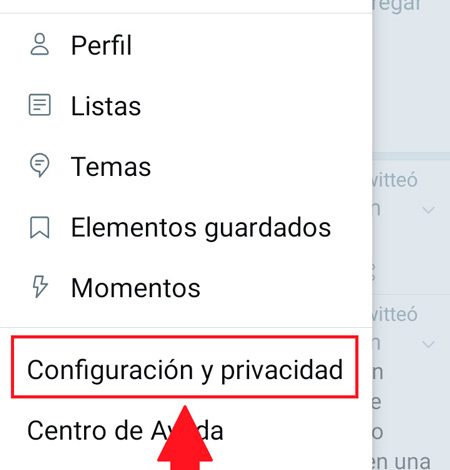
Ce réseau social est considéré comme l’un des plus importants au monde , qui rivalise directement avec les plateformes Facebook et Instagram , même s’il est important de mentionner qu’il a perdu un peu de popularité ces dernières années.
Il y a quelque temps, cette plate-forme a ajouté de nouvelles fonctions à son interface, dont l’une est de changer la couleur du fond d’écran , pour cela elle permet d’ établir une nuit claire ou une nuit sombre , qui sont principalement recommandées aux utilisateurs. peut être utilisé la nuit, évitant ainsi la fatigue visuelle des utilisateurs .
Non seulement vous aurez la possibilité de modifier la couleur de fond de l’interface, mais vous aurez également la possibilité de modifier le thème, ce qui vous donne la possibilité de changer la couleur des icônes qui y apparaissent . En tenant compte de tout cela, nous allons vous expliquer étape par étape comment vous pouvez mener à bien ce processus, pour cela, suivez en détail tout ce que nous vous apprendrons dans le post.
Apprenez étape par étape à changer la couleur et le thème de l’interface Twitter
L’un des avantages de l’utilisation de ce réseau social est que vous aurez la possibilité de modifier son interface , ce qui peut sans aucun doute vous donner une bonne impression lors de son utilisation. Et est-ce que l’utilisation des mêmes couleurs ou des mêmes arrière-plans tout le temps peut simplement causer un peu d’ennui , alors vous aurez maintenant la possibilité de changer ces deux aspects dans votre compte Twitter.
Pour ce faire, suivez en détail tout ce que nous vous apprendrons ci-dessous:
Depuis le téléphone
La première méthode que nous vous proposons est de modifier ces aspects depuis l’application mobile Twitter.
Pour ce faire, vous devez suivre les étapes qui seront indiquées ci-dessous:
- La première chose à faire est d’accéder à l’application Twitter sur votre smartphone .
- La prochaine chose à faire est de cliquer sur les trois lignes verticales qui apparaissent dans la partie supérieure gauche de votre écran.
- Maintenant, plusieurs options apparaîtront à l’écran, ici vous devez sélectionner l’élément «Paramètres et confidentialité».
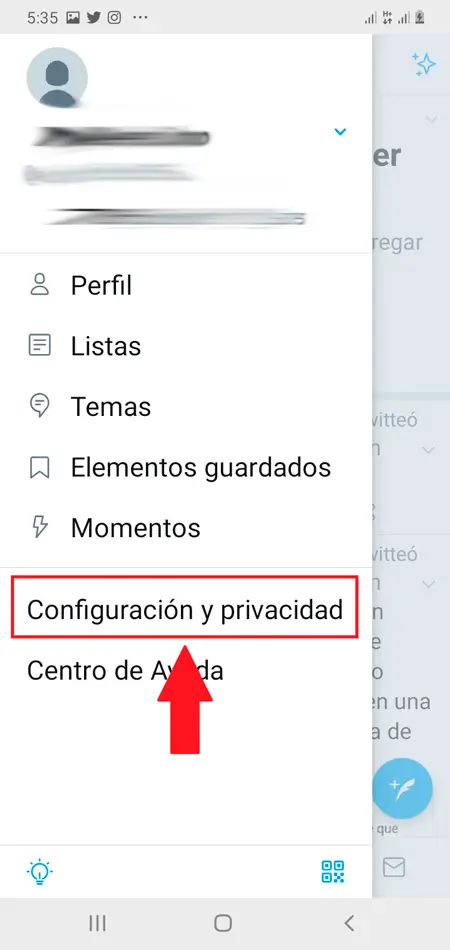
- Dans le nouveau menu qui apparaît, vous devez choisir l’option «Écran et son» située dans la section «Général».
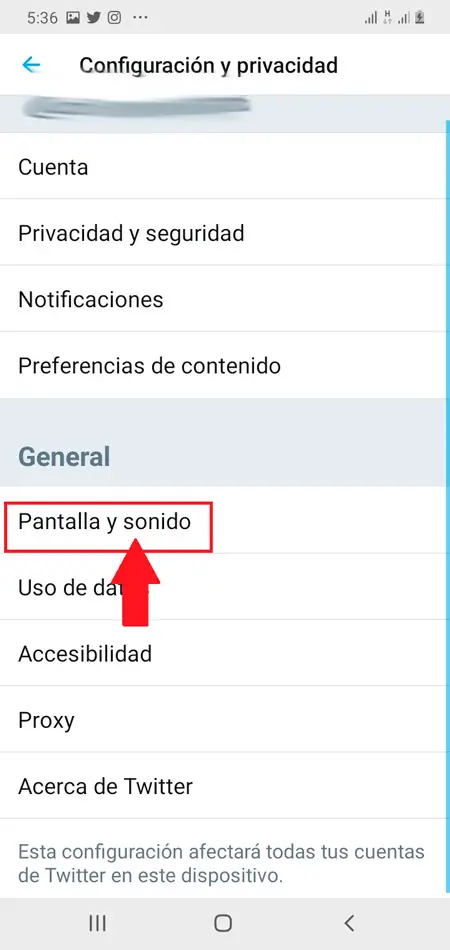
- La prochaine chose à faire est de cliquer sur l’option «Mode sombre» , qui par défaut apparaîtra «Off».
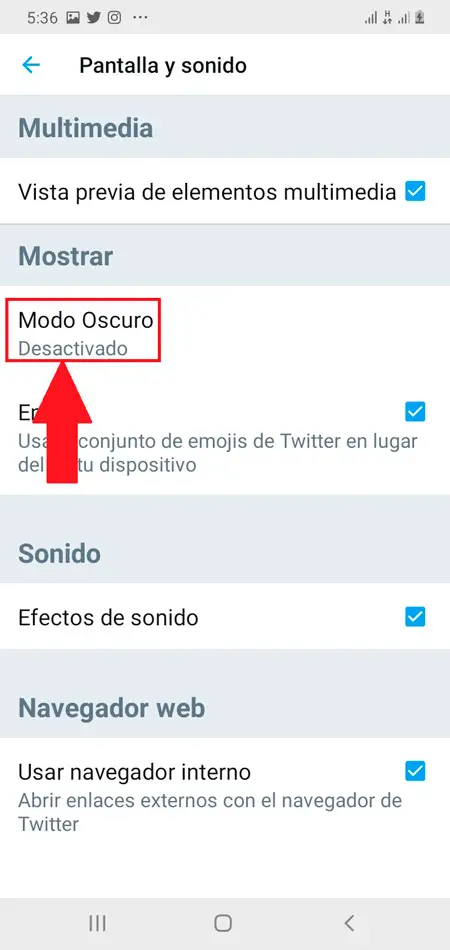
- Dans la nouvelle fenêtre, vous devez sélectionner si vous voulez la nuit claire ou la nuit noire, ici sélectionnez celle que vous préférez, vous devez également cocher la case «Activé» ou dans ce cas «Automatique au coucher du soleil» avec cette dernière le changement ne s’appliquera qu’à par nuit .
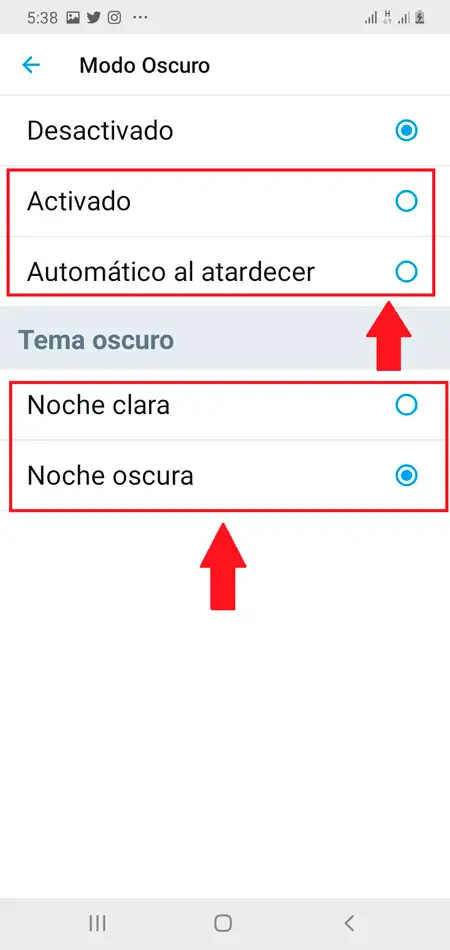
- De cette manière, vous pourrez changer la couleur de fond de l’interface depuis votre application smartphone . Le fait de placer l’un des deux arrière-plans la nuit contribuera à réduire la luminosité de l’interface , de sorte que vous puissiez commencer à réduire la fatigue visuelle .
Sur le Web
L’autre façon de modifier cela est à partir du Web, dans le cas où vous utilisez constamment votre Twitter depuis l’ordinateur . Dans ce cas, l’expérience de pouvoir modifier cela est beaucoup plus complète , car ici vous avez non seulement la possibilité de modifier la couleur de fond , mais vous pouvez également modifier le thème pour donner un peu plus de personnalisation à l’interface .
«MISE À JOUR ✅ Voulez-vous donner un nouveau look à votre interface Twitter en changeant la couleur de l’interface? ⭐ ENTREZ ICI ⭐ et apprenez comment à PARTIR DE SCRATCH!»
Pour exécuter cette procédure, vous devez effectuer les étapes suivantes:
- La première chose à faire est d’entrer sur le site Web de Twitter , vous devez y entrer vos informations de connexion pour y accéder .
- Lorsque vous êtes sur la page d’accueil de votre compte, vous trouverez un panneau d’options sur le côté gauche de votre écran, là vous devez cliquer sur l’ élément «Plus d’options».
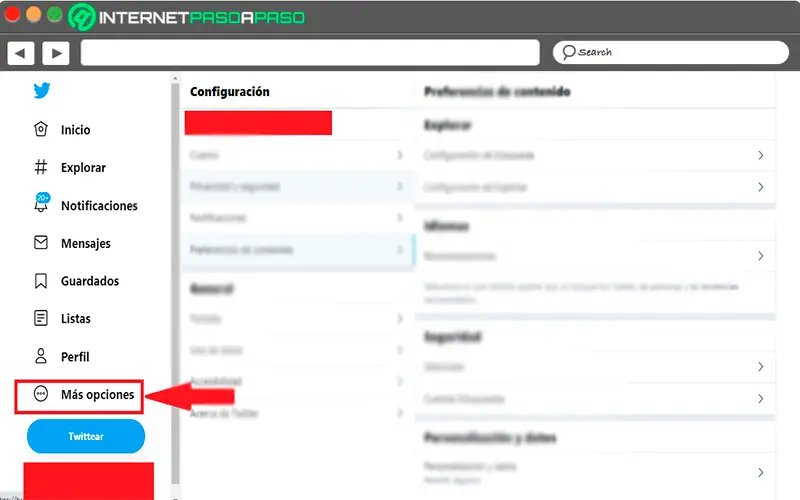
- Maintenant, vous verrez une fenêtre avec plusieurs options, ici vous devez sélectionner «Paramètres et confidentialité».
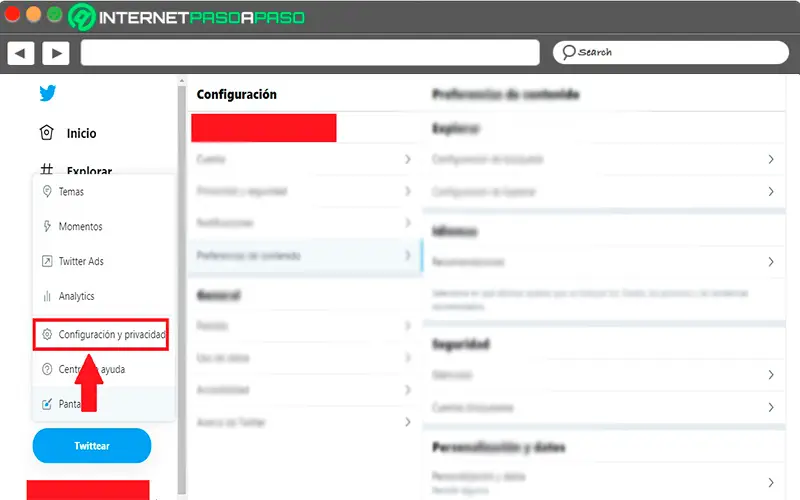
- D’autres options apparaîtront au centre de l’écran, ici vous devez aller dans la section «Général» et sélectionner l’option «Écran».
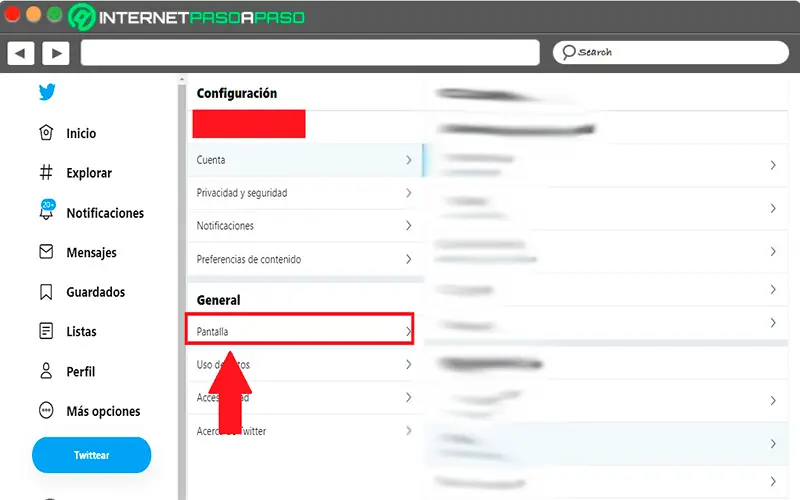
- Sur le côté droit de votre écran, vous trouverez le menu de l’écran, comme vous pouvez le voir dans la section «Couleur», ici vous pouvez sélectionner la couleur dans laquelle vous souhaitez que certains des détails de votre interface apparaissent, au fur et à mesure que vous sélectionnez chacun d’eux d’eux, vous pouvez voir les changements sur l’écran.
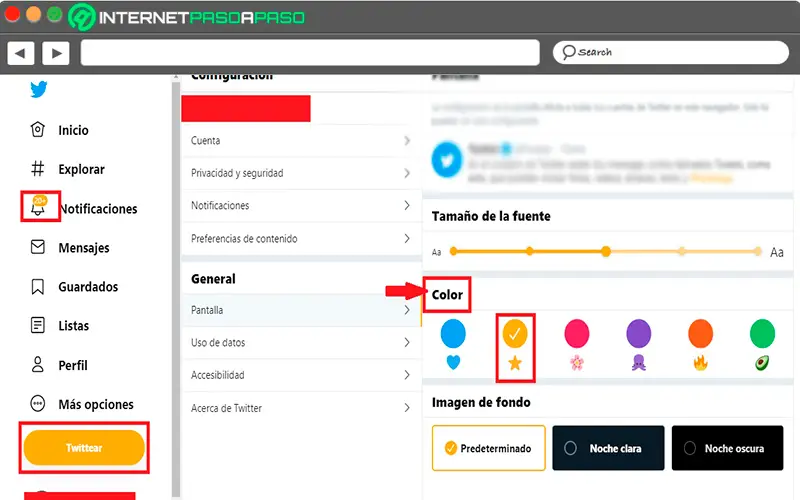
- Dans la section inférieure, vous trouverez «Image d’arrière-plan» et vous pouvez y voir les trois options disponibles, «Par défaut» qui est l’arrière-plan qui a l’interface en blanc, «La nuit claire» et «La nuit noire».
- Dans ce cas, sélectionnez l’un des deux derniers , si vous voulez que l’interface soit bleue, vous pouvez choisir la nuit claire ou si vous voulez que la nuit noire soit noire. Dans ce cas, «Dark night» a été sélectionné et l’interface a pris la couleur suivante.
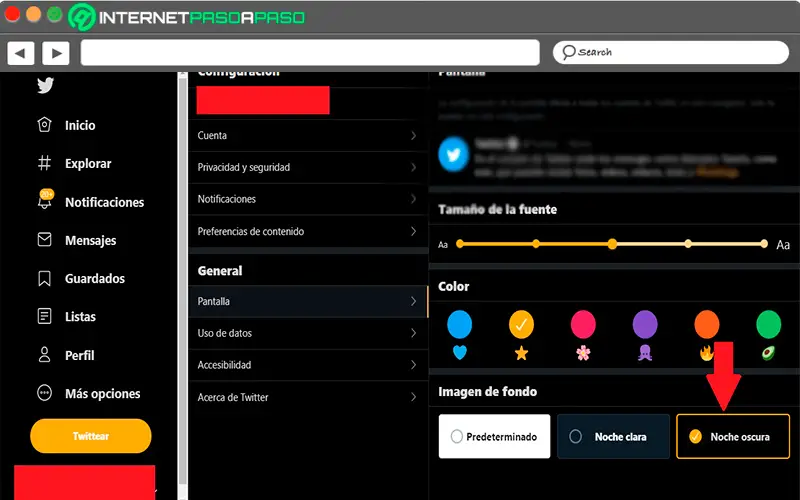
- Comme vous pouvez le voir, tout l’arrière-plan de l’interface est passé du blanc au noir, changeant ainsi complètement l’image de la page Web . Cette option peut être activée et désactivée autant de fois que vous le souhaitez , idéale lorsque vous accédez au site la nuit.
Autres options de personnalisation Comment puis-je personnaliser mon profil?
Twitter vous donne non seulement la possibilité de personnaliser la couleur d’arrière-plan et les détails de l’interface, mais il vous permet également de modifier la taille de la police. Cela vous aidera à choisir la taille de police avec laquelle vous vous sentez le plus à l’aise, soit parce que vous êtes malvoyant et avez besoin d’une police suffisamment grande, soit parce que vous aimez utiliser une police réduite .
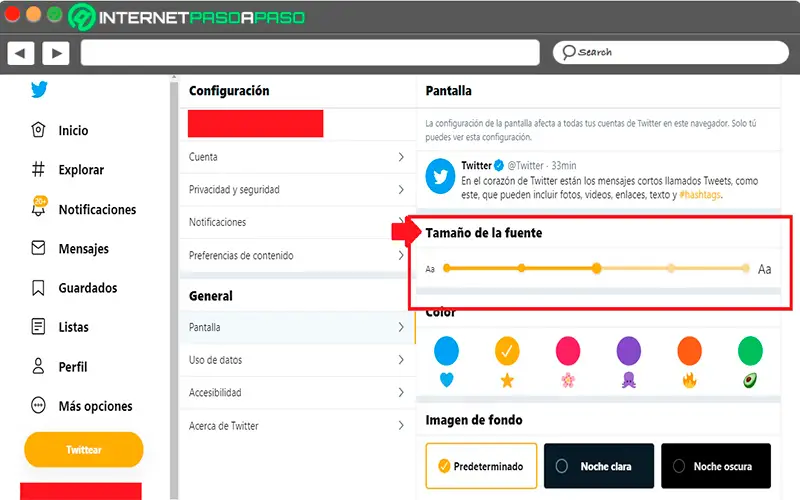
Comme vous pouvez le voir, ce réseau social vous permet de modifier ces trois aspects de personnalisation dans votre compte , afin que vous puissiez changer l’apparence de temps en temps pour donner une touche fraîche à l’interface.
Un excellent moyen de passer un bon moment sur la plateforme de ce réseau social, où vous pouvez également compléter cette expérience en plaçant une photo de profil et d’en-tête . Avec tout cela, vous pouvez créer un profil vraiment attrayant et entièrement personnalisé à votre goût .
Si vous avez des questions, laissez-les dans les commentaires, nous vous répondrons dans les plus brefs délais, et cela sera également d’une grande aide pour plus de membres de la communauté. Je vous remercie!